Windchill E-BOM管理
動画で学ぶ「Windchill」シリーズ

動画で学ぶ「Windchill」シリーズ : Windchill E-BOM管理
1. BOM を中心としたデータ管理
WindchillではBOM(ボム)を中心としてさまざまな機能が用意されています。
CADデータや技術情報等もすべてBOMに紐づけて管理することになります。
様々な製品データを部品に紐づけて一元管理することで、情報の散在、属人的データ管理、最新データ不明などによる、探す・聞く・確認する工数の肥大化を改善します。
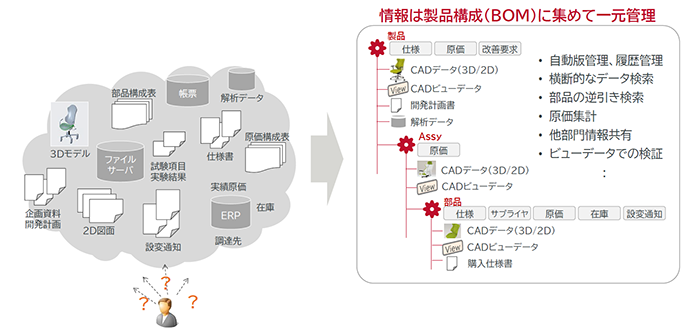
部品に紐づく様々なデータをツリー構造で表示することが可能2. E-BOM構成
Windchillではこのように、製品情報がツリー構造で表示されるため、必要な情報を素早く正確に探し出すことができます。
また、BOMに紐づくデータに変更があった際には自動でBOMにも変更が反映されます。
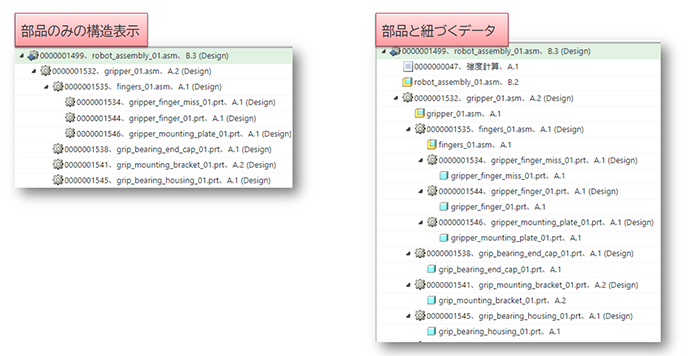
3. E-BOM管理
部品の情報ページでは、部品の関連ドキュメントや履歴情報を参照することもできます。
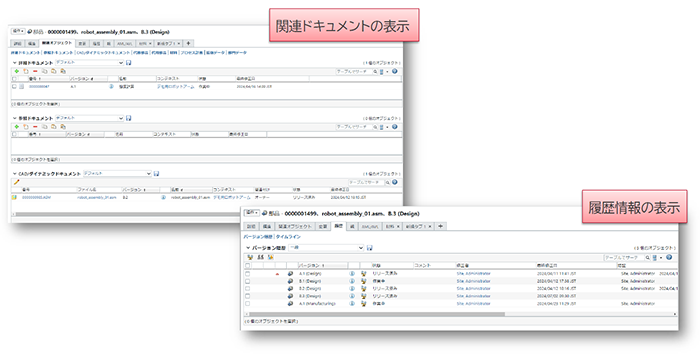
新規部品作成
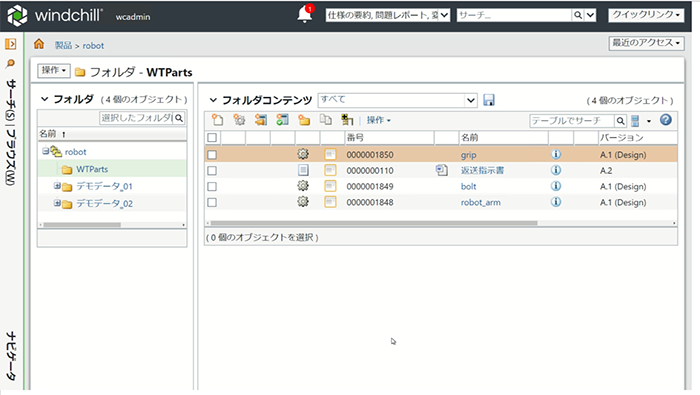
今回はWindchill上で一から作成を行います。
ギアアイコンを押下すると新規部品作成画面に遷移します。
この画面で部品のタイプを選択し、タイプに設定されている各種属性を入力します。
また、最終品目や仕掛品として作成を行うことも可能です。
必要な項目を全て入力し、完了を押下します。
これで新規部品が作成されました。
子部品の追加
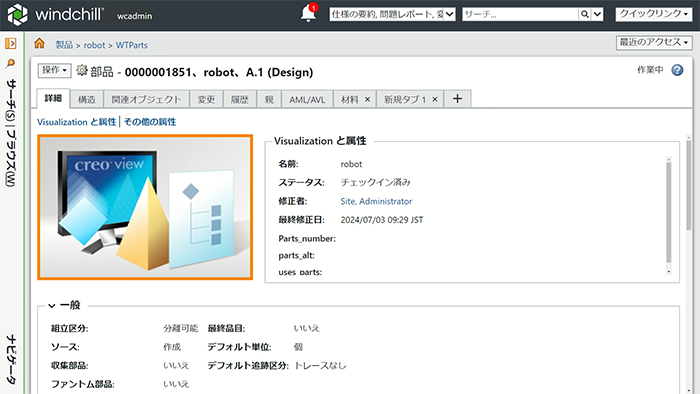
次に作成した部品に子部品を追加します。
部品の情報ページから、構造タブを表示します。
部品を右クリックし、挿入から既存を挿入をクリックします。この時に部品はチェックアウトされます。
部品の検索画面が表示されるので、今回は名前がボルトの部品を検索します。
検索結果から対象の部品を選択しOKを押下すると子部品の挿入が完了します。
また、既存部品をコピーし、部品に貼り付けをする方法もあります。
フォルダ内にある「grip」と「robot_arm」にチェックを入れ、操作からコピーを選択します。
親部品の画面に戻り、貼り付けを押下すると、先ほどコピーした部品が子部品として配置されます。
部品に関連するドキュメントを紐づけることも可能です。
今回は既存のドキュメントを紐づけます。検索画面で対象のドキュメントを選択し、OKを押下するとドキュメントの関連付けが完了します。
最後に、作成した部品構造をWindchillに登録します。
登録時にコメントを入力し、履歴として残すことも可能です。
それでは登録した部品を確認します。
関連オブジェクトタブでは、先ほど追加したドキュメントが参照できます。また、ドキュメントの情報ページの関連オブジェクトタブには先ほど紐づけた部品が表示されるため、双方からの関連付けの確認が可能です。
作成部品の承認
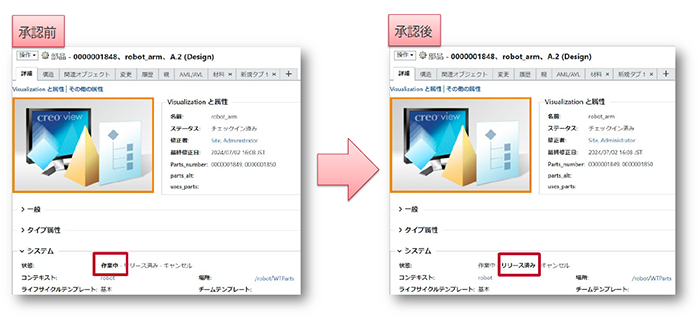
作成したE-BOMに対して承認機能を使用し、リリース済みにステータスを遷移させます。
標準化された承認手順を使用することで、一貫性のある履歴としてWindchill上に保存することができます。


